Eclipse使用Git提交项目到GitHub
2017-12-27 20:36
573 查看
Eclipse高版本自带Git插件,这里使用高版本的,没有Git插件百度一下吧~
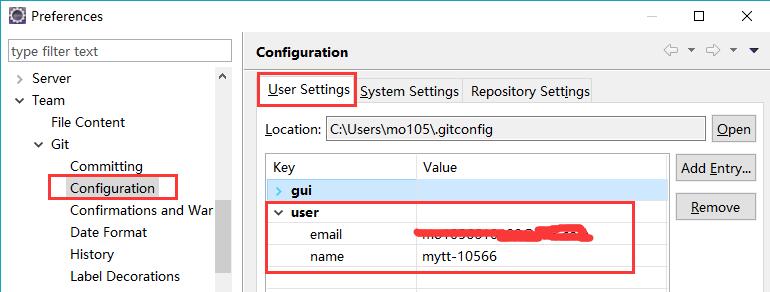
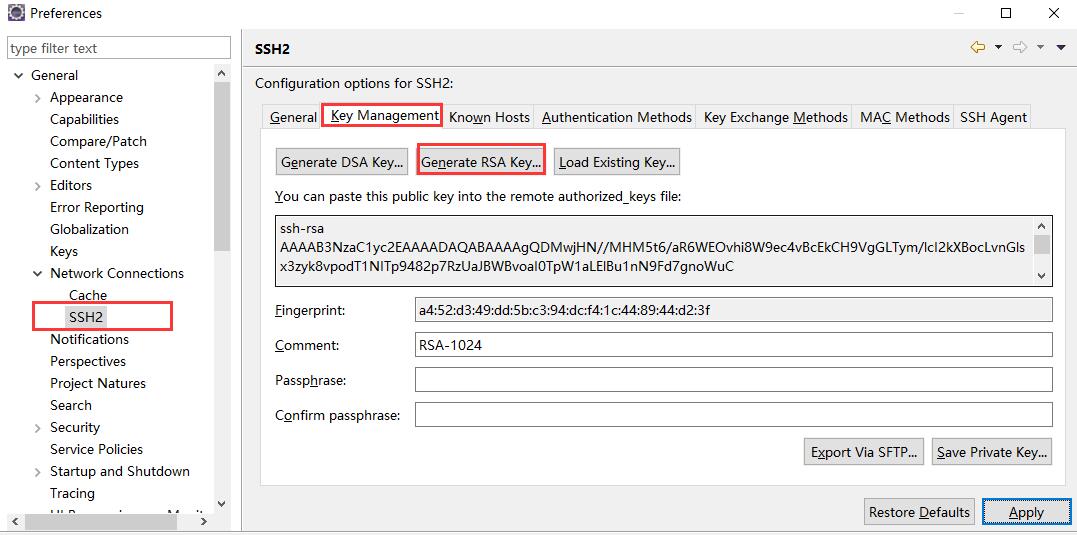
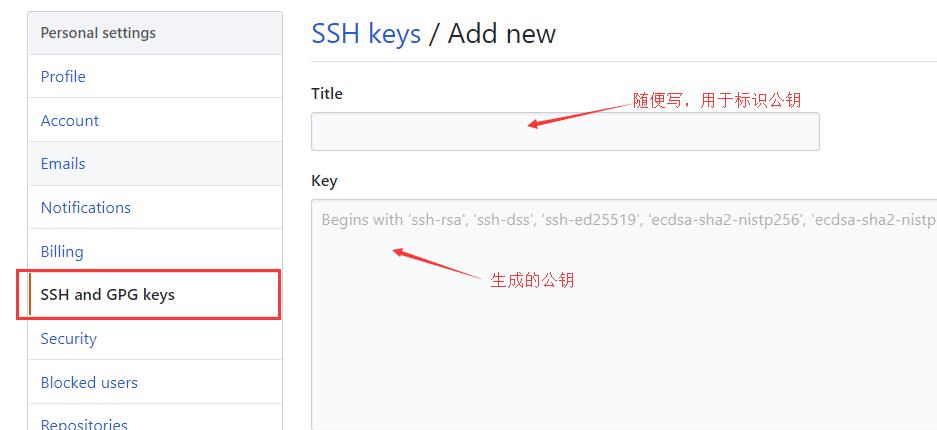
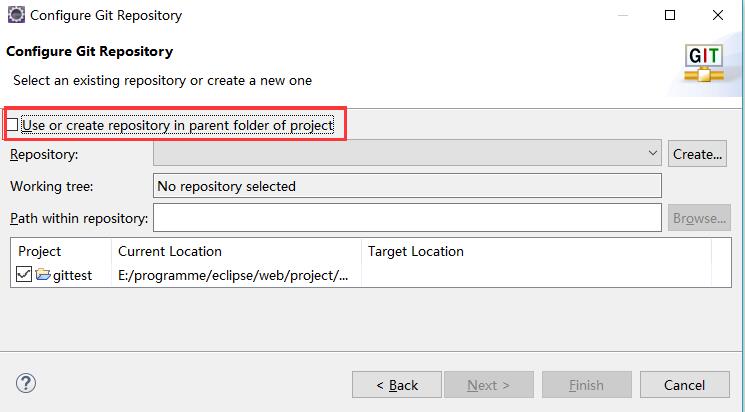
(2).点击Create Repository,之后勾选项目,此时会构建好git仓库,也就是创建了gittest.git,之后点Finish即可。
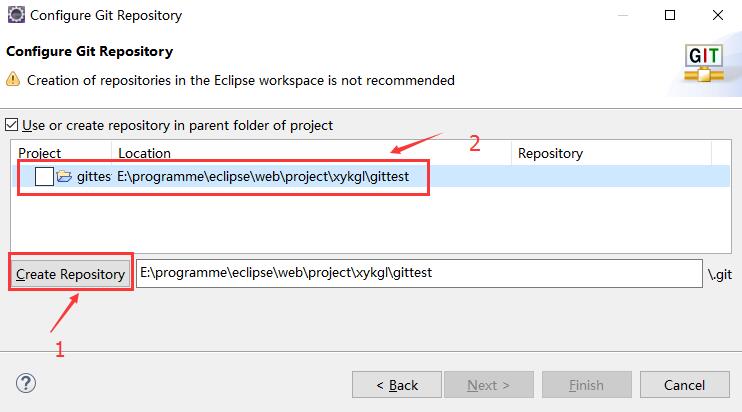
(3).添加项目至本地仓库
项目右键Team-Add to Index,之后项目变成带有*
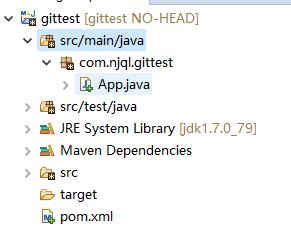
(4).提交项目
项目右键Team-Commit,填写注释,点击Commit(注:首次提交会自动创建master主分支)
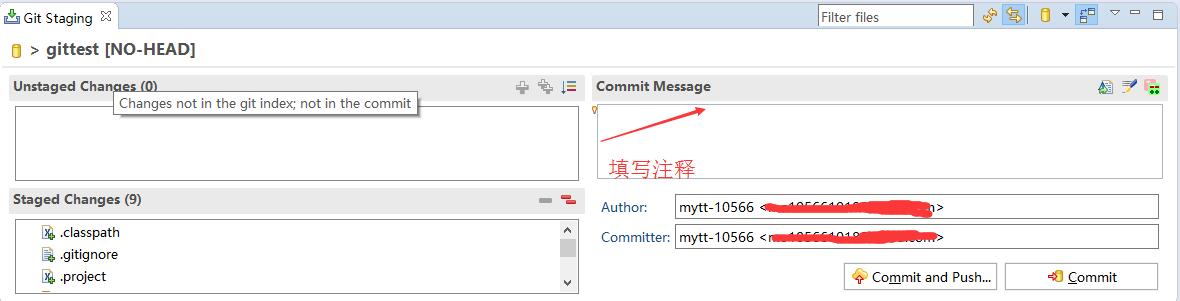
(5).项目Push到GitHub
项目右键Team-remote-Push...,输入GitHub上创建好的仓库地址以及GitHub账号密码,点击Next
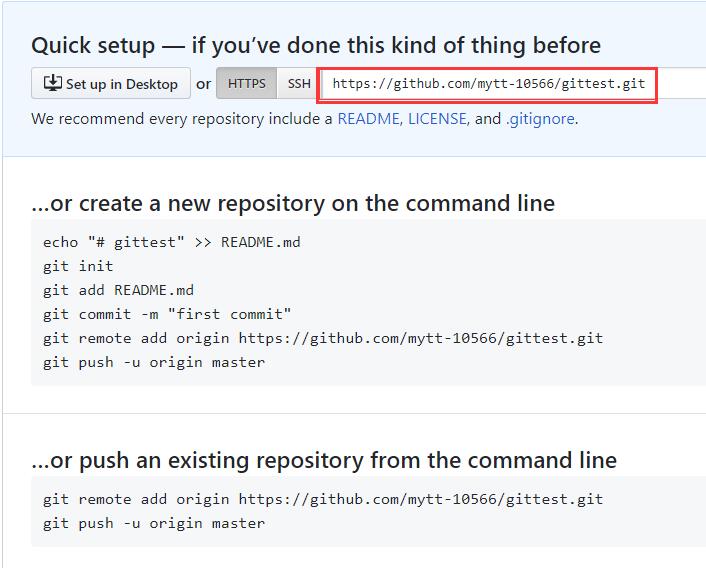
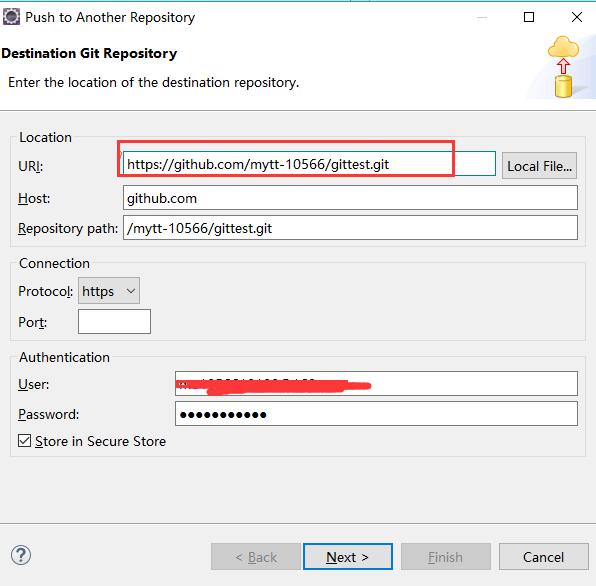
选择分支Push,勾选Force Update表示覆盖提交;点击Add Spec自动添加到Specifications for push中,点击Next-Finsh,Push成功后会有弹窗。
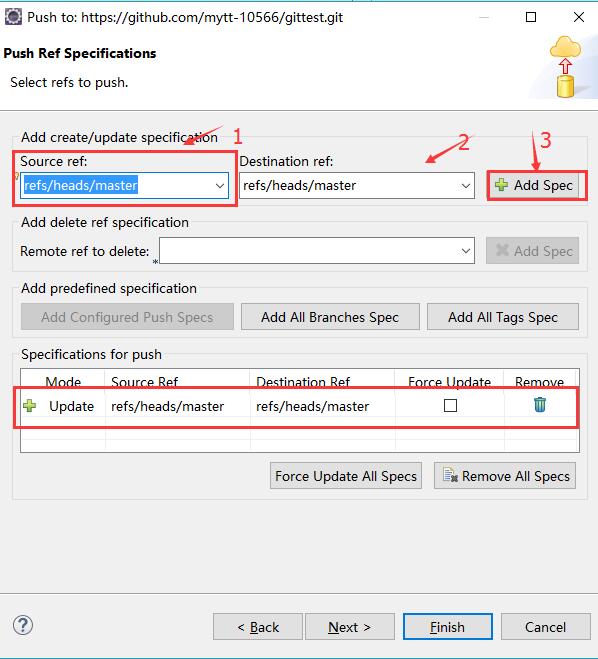
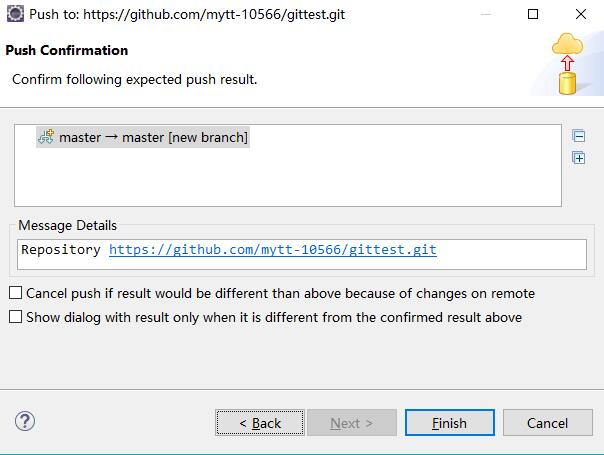
(6).确认Push是否成功
登录GitHub,进入gittest仓库,查看文件是否正确提交
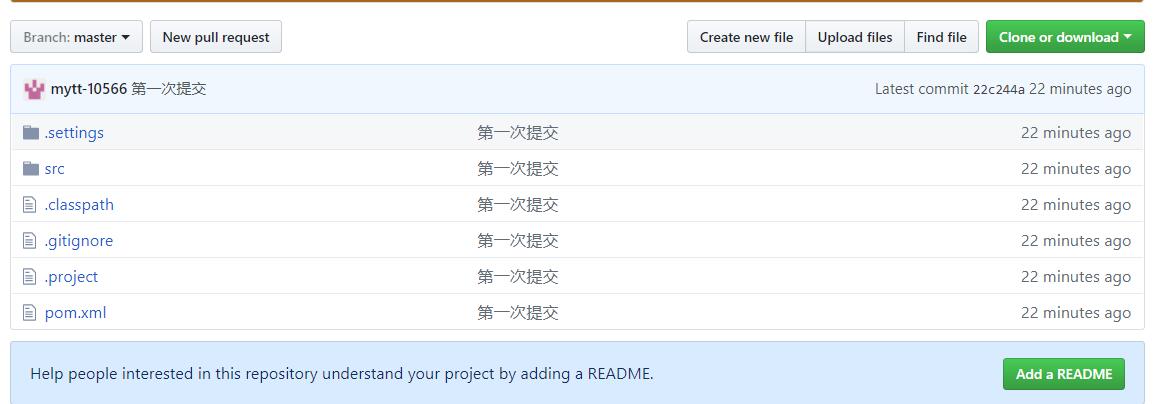
至此,Eclipse创建Git仓库并Push到GitHub就完成了。。。
注:若修改了文件,只需要点击Team-Commit And Push,填写备注信息即可
1.配置用户名和邮箱
使用的是GitHub注册的账号,打开Window-Preferences-Team-Git-Configuration,添加email、name键值对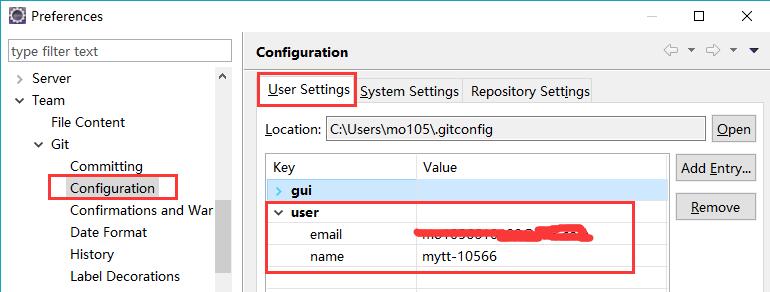
2.生成SSH2
打开Window-Preferences-Gemeral-Network Commection-SSH2-Key Management-Generate RSA key...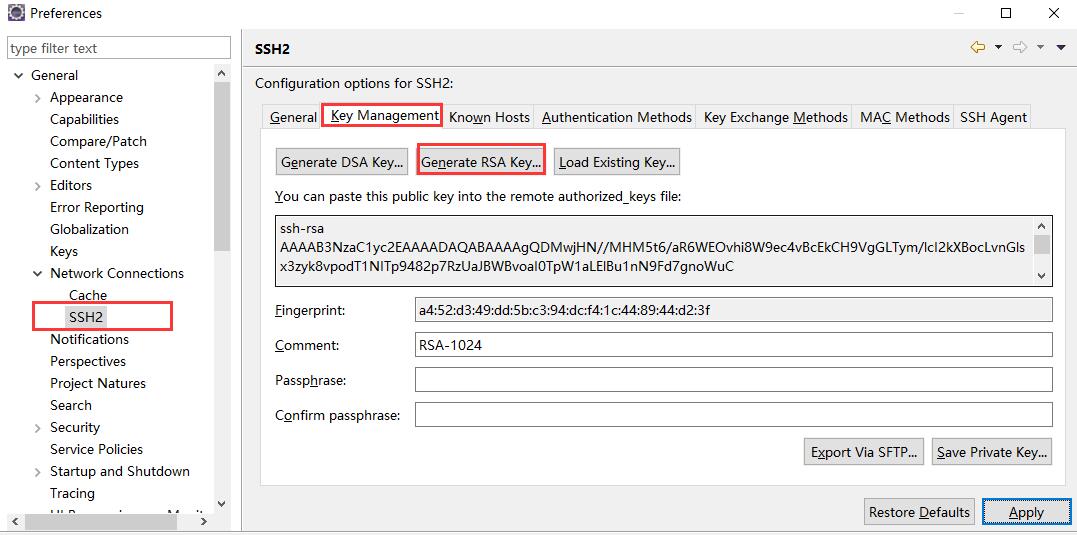
3.GitHub创建SSH key
登录GitHub,打开Setting-SSH and GPG keys-New SSH key,将步骤2生成好的公钥复制到Key文本区中,Title标题随便填写,能够标识该公钥即可。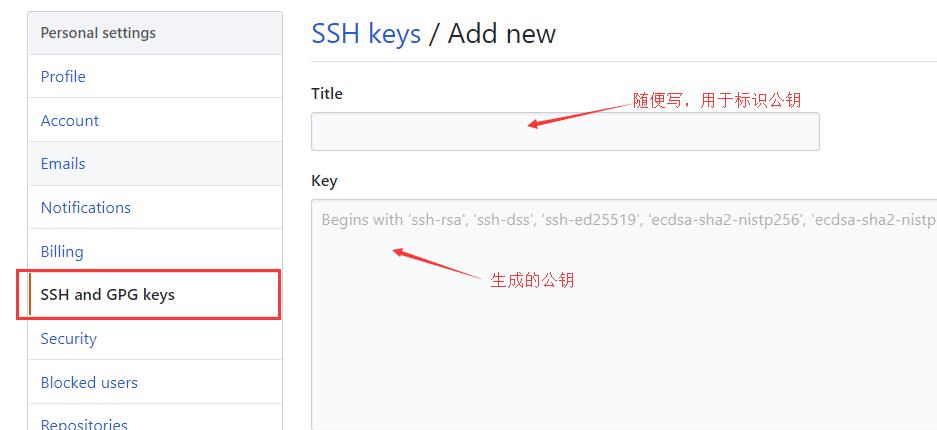
4.Eclipse创建项目并提交
(1).创建项目gittest,项目右键Team-Share Project...-Git-Next,此时勾选User or create repository or create a new one;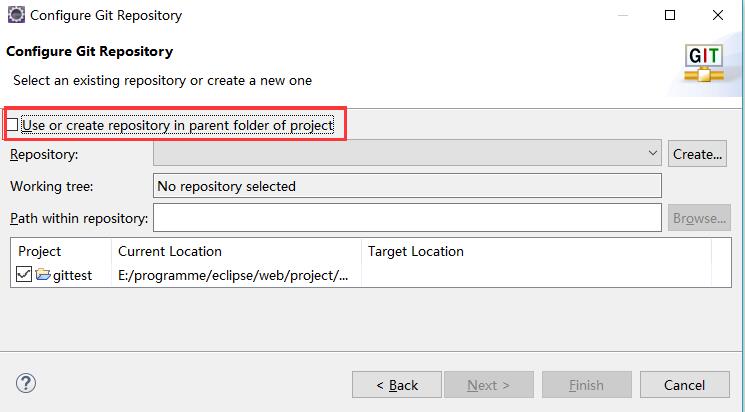
(2).点击Create Repository,之后勾选项目,此时会构建好git仓库,也就是创建了gittest.git,之后点Finish即可。
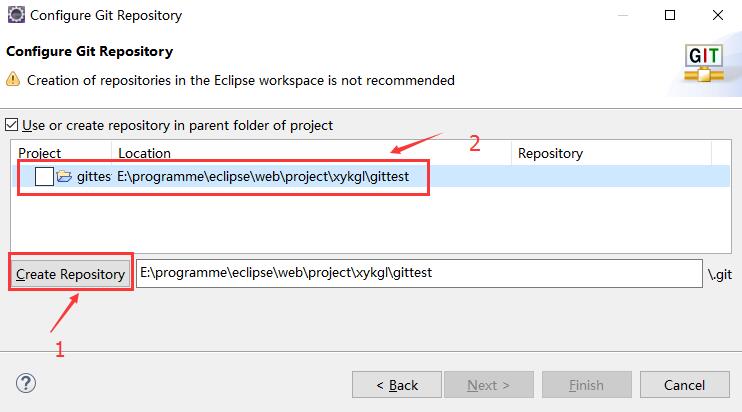
(3).添加项目至本地仓库
项目右键Team-Add to Index,之后项目变成带有*
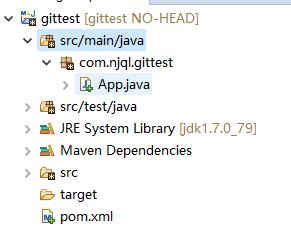
(4).提交项目
项目右键Team-Commit,填写注释,点击Commit(注:首次提交会自动创建master主分支)
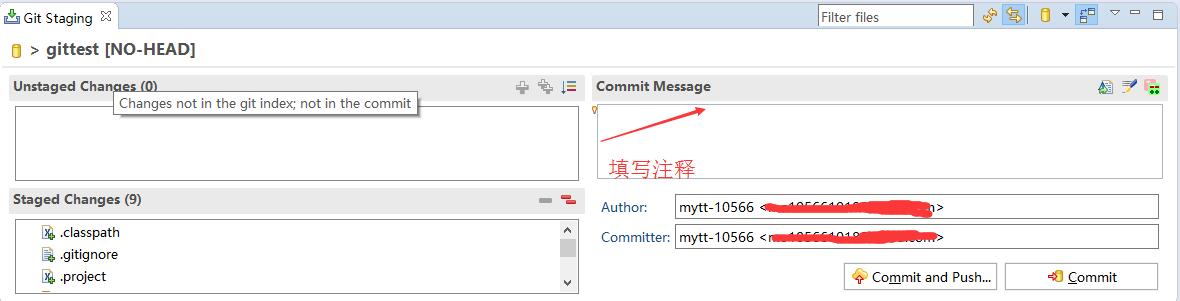
(5).项目Push到GitHub
项目右键Team-remote-Push...,输入GitHub上创建好的仓库地址以及GitHub账号密码,点击Next
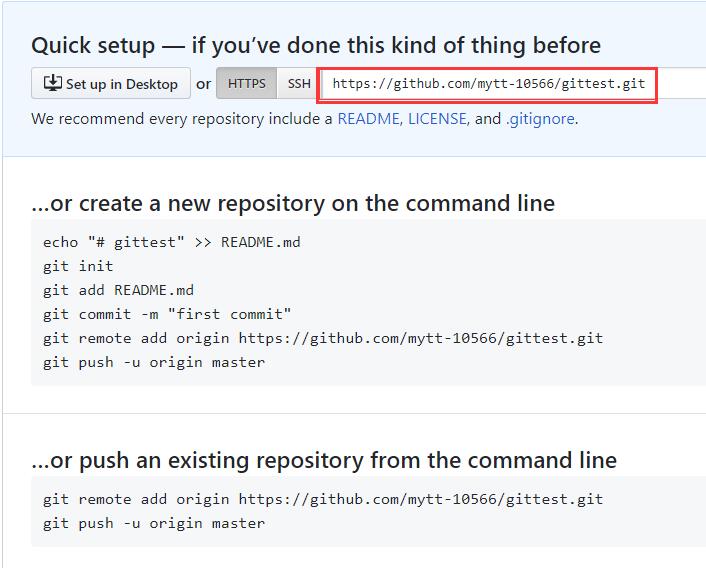
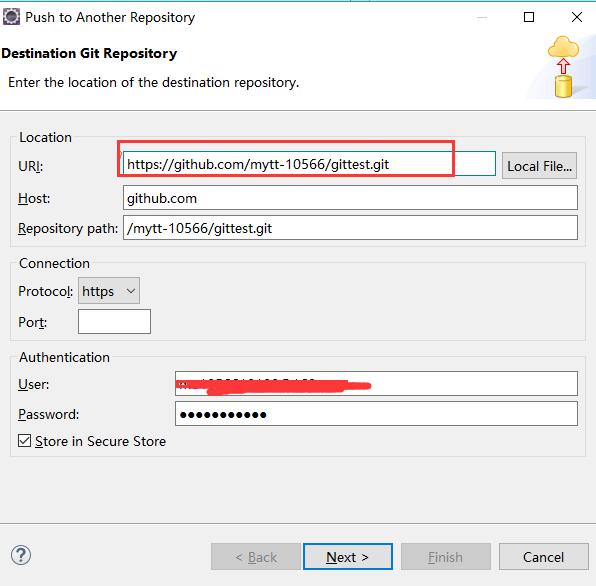
选择分支Push,勾选Force Update表示覆盖提交;点击Add Spec自动添加到Specifications for push中,点击Next-Finsh,Push成功后会有弹窗。
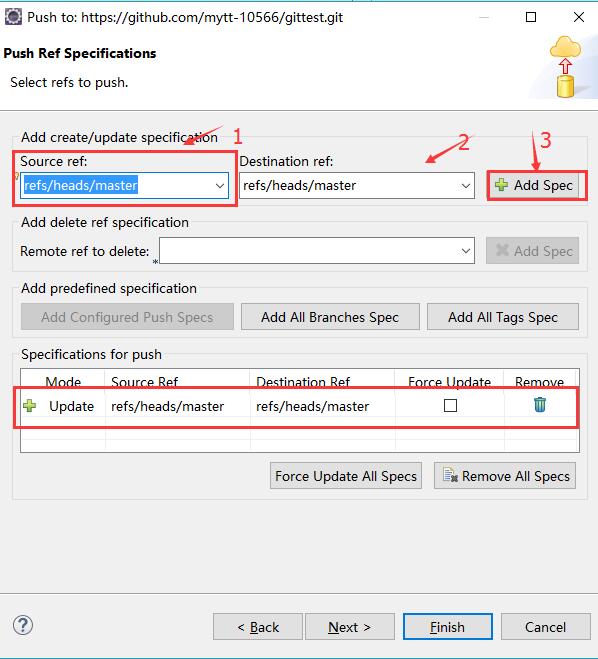
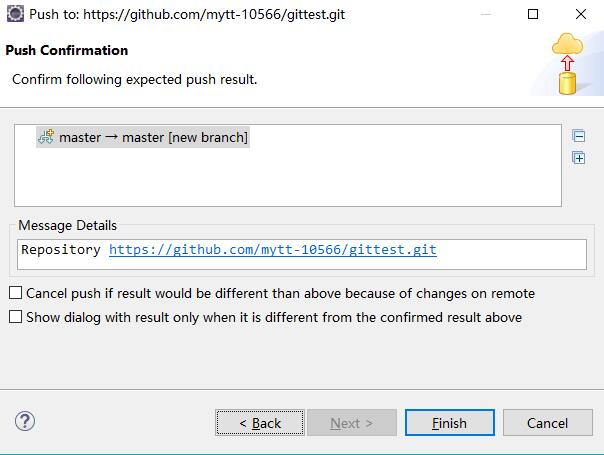
(6).确认Push是否成功
登录GitHub,进入gittest仓库,查看文件是否正确提交
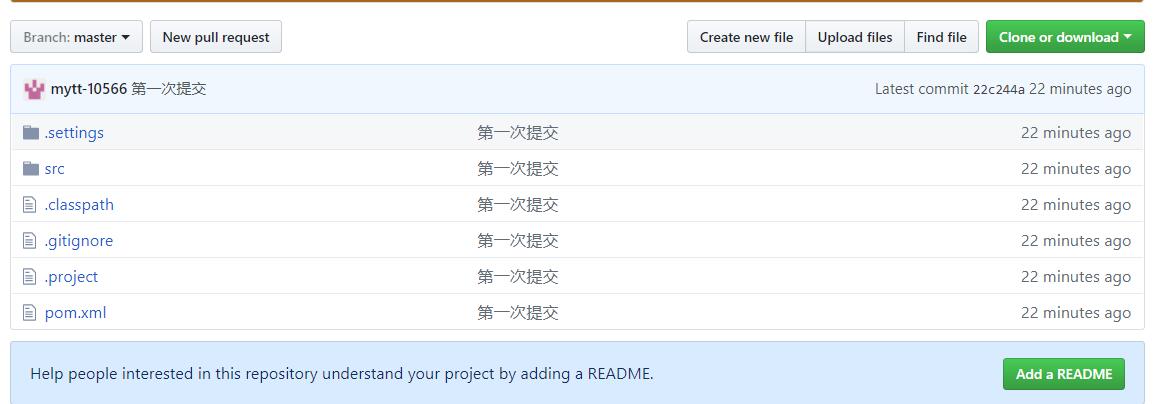
至此,Eclipse创建Git仓库并Push到GitHub就完成了。。。
注:若修改了文件,只需要点击Team-Commit And Push,填写备注信息即可
相关文章推荐
- 使用 eclipse+egit 将项目提交至 github ,本地的git仓库:eclipse工作项目目录
- eclipse使用git提交本地项目,提交至远程github上
- git的使用,使用eclipse 从github导入项目及提交源代码
- 使用Git将AS项目提交到GitHub
- git学习四:eclipse使用git提交项目
- eclipse使用git提交项目
- 使用Android Studio中自带git插件提交项目到github
- 使用git把项目提交到github
- 基于github或者码云平台的使用git提交,下载,更新项目
- git学习之:eclipse项目提交到gitHub
- 如何使用git命令提交项目到github并创建不同的版本控制
- 不用copy代码--eclipse使用git提交项目-转
- eclipse使用git提交项目
- eclipse中git插件的使用(项目提交到码云)
- git学习四:eclipse使用git提交项目
- 两种方式将Eclipse中的项目生成git并且提交到github上面
- Android Studio使用Git提交项目到GitHub
- eclipse中使用git提交代码到github
- git学习四:eclipse使用git提交项目
- AS使用git将项目提交到github简单介绍
